
Captura(免费屏幕录像软件)
v9.0.0beta4绿色版- 软件大小:3.4M
- 更新日期:2020/3/28
- 软件语言:英文
- 软件类别:屏幕录像
- 软件授权:免费软件
- 软件官网:https://mathewsachin.github.io/Captura
- 适用平台:WinAll
软件介绍精品推荐相关视频人气软件相关文章评论0下载地址
Captura一款免费的录像工具,虽然免费,但功能一点也不弱,而且简单易用,即便是英文也可以很好的操作,体积只有2M不到,支持运行在所有常见的windows操作系统上。
相关软件软件大小版本说明下载地址
- 嗨格式录屏大师 v3.36.1725.官方版1.5Mv3.36.1725.官方版查看
- Camtasia2023 v23.0.1.44903官方版293Mv23.0.1.44903官方版查看
- 野葱 v2.4.1473.249官方版1.7Mv2.4.1473.249官方版查看
- 傲软录屏软件 v1.1.1.4官方版1.8Mv1.1.1.4官方版查看
- Apowersoft录屏王 v2.4.1.12免费版22.6Mv2.4.1.12免费版查看
Captura一款免费的录像工具,虽然免费,但功能一点也不弱,而且简单易用,即便是英文也可以很好的操作,体积只有2M不到,支持运行在所有常见的windows操作系统上。

软件特色
Captura的运行和使用依赖2样东西:.net4和ffmpeg。如果电脑上没有安装.net4的话,下载安装即可;而ffmpeg则是会在需要使用到是自动提示你下载,等待下载完毕就可以使用了。
虽然说Captura还可以用来截图,但相信大家都知道屏幕录制才是它的主打功能。
软件的顶部是录制按钮、暂停按钮和计数器,点击录制按钮就可以开始屏幕录像了。
接下来是菜单,今后如果有了简体中文语言,那么可以在设置菜单中切换。
菜单下方则是有用的小工具,录制的时候画面中是否要包含鼠标光标、是否显示鼠标点击、键盘敲击行为都由这几个按钮决定,甚至点击【画笔】按钮还会显示一块画板,相信很多时候用嘴不能讲清的事情用画画来解释说不定会直观和容易的多。
使用帮助
【video】下方则是画面录制的各种选项,比如:
1、录制整个桌面,指定区域还是只需要录制声音。如果选择录制指定区域的话,录制过程中还可以随时更改区域位置和大小。
2、是否有摄像头画面。
3、录制使用的视频格式。除了mp4、avi格式之外,你还可以把屏幕录像制作成gif图片,录制成mp4的话,还可以选择是否使用显卡录制,从而降低cpu的负担。
4、录制的帧数和质量。
5、录制后的保存路径。
基本上,你在屏幕录像方面需要用到的选项都可以在界面上找到,参考设置界面,还可以使用快捷键来启用录制功能。
精品推荐lol录像工具
 更多 (263个) >>lol录像工具录像工具多用于英雄联盟游戏的录制,可以帮助玩家记录每场精彩瞬间,还可以用作教学视频制作等。到底录像工具哪个好呢小编也不敢断然,所以这里为大家整理了录像工具大全,大家可以根据个人喜好进行选择,这些录像工
更多 (263个) >>lol录像工具录像工具多用于英雄联盟游戏的录制,可以帮助玩家记录每场精彩瞬间,还可以用作教学视频制作等。到底录像工具哪个好呢小编也不敢断然,所以这里为大家整理了录像工具大全,大家可以根据个人喜好进行选择,这些录像工
嗨格式录屏大师1.5M
/简体
高清视频录制工具(Bandicam)30.6M
/简体
Fraps游戏工具2.0M
/简体
拍大师140M
/简体
kk录像机17.8M
/简体
Dxtory(游戏录像软件)6.5M
/多国语言[中文]
屏幕录像专家20.8M
/简体
HyperCam(屏幕录像)2.5M
/简体
lolreplay7.0M
/简体
ocam屏幕录像工具21.1M
/多国语言[中文]
其他版本下载
相关视频
-
没有数据
人气软件
厂商其他下载
- 电脑版安卓版IOS版Mac版
-

快车(FlashGet)7.4M
/简体
VeryCD 电驴(easyMule)4.1M
/简体
Opera浏览器87.1M
/简体
光影魔术手19.1M
/简体
360安全浏览器7.044.6M
/简体
格式工厂97.1M
/多国语言[中文]
365桌面日历9.6M
/简体
千千静听播放器18.5M
/简体
福昕PDF阅读器(Foxit Reader)95.7M
/简体
快播(QvodPlayer)12.2M
/简体

未上锁的房间2310.5M
/英文
优志愿57.2M
/简体
触漫106.0M
/简体
北京公交113.4M
/简体
迷你世界926M
/简体
江苏高考16.0M
/简体
小米枪战1.31G
/简体
腾讯疯狂贪吃蛇48.3M
/简体
大富豪3135.0M
/简体
腾讯街头篮球544.2M
/简体

跑跑卡丁车35.9M
/简体
高考志愿君app63.9M
/简体
传奇战域手游491M
/简体
像素车超改iphone版370.4M
/简体
代号英雄iphone版371.2M
/简体
人vs导弹游戏iphone版224.5M
/简体
北京公交16.5M
/简体
房间的秘密2起点ios416.3M
/简体
首创综合交易所APP(官方)下载安装安卓/苹果通用v11.1.8144M
/简体
斗球体育直播app下载,斗球足球nba直播app下载v12.310M
/简体

IINA Mac版78.9M
/英文
多宝游戏盒Mac版90.2M
/简体
eZip Mac版15.7M
/简体
飞书for Mac328.3M
/简体
ios5.1固件802M
/简体
Adobe Photoshop CS6 Mac版1.05G
/简体
英雄联盟Mac版66.2M
/英文
magican for mac12.1M
/简体
虾歌Mac版9M
/简体
欧朋浏览器for mac193.2M
/简体
相关文章
查看所有评论>>网友评论共0条
热门关键词


 分
分






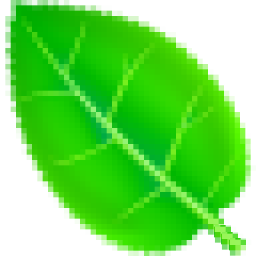










 小葫芦直播录制助手v2.34官方版
小葫芦直播录制助手v2.34官方版 ActivePresenter(电脑录像教学软件)v
ActivePresenter(电脑录像教学软件)v Vov Screen Recorder(免费录屏软件)v
Vov Screen Recorder(免费录屏软件)v Icecream Screen Recorder Prov6.26免
Icecream Screen Recorder Prov6.26免 屏幕录像软件(IceCream Screen Recor
屏幕录像软件(IceCream Screen Recor 超级录屏v10.1官方版
超级录屏v10.1官方版 屏幕录像软件(Mirillis Action!)v4.3
屏幕录像软件(Mirillis Action!)v4.3 转转大师录屏软件v1.1.1.5官方版
转转大师录屏软件v1.1.1.5官方版

























精彩评论